ExifTool er en open source og metadata-editor på tværs af platforme
- Kategori: Software
Metadata er nyttig på mange måder, for eksempel når det kommer til søgning eller repræsentation af data. En populær type er exif-data, der er knyttet til fotos.

Disse bruges til alle slags formål. Fotografer bruger dem til at kontrollere forskellige egenskaber ved et foto, f.eks. kameraets mærke og model, blænde eller ISO.
Men det er ikke den eneste slags metadata. Du kan f.eks. Bruge ID3-tags til dine musikfiler. Tilsvarende indeholder dokumenter, videoer eller billeder, du opretter, andre former for metadata. Højreklik på en fil og vælg Egenskaber> Detaljer i Windows. De data, du muligvis ser, vil variere, men du skal vide, at metadata kan indeholde personligt identificerbare data, såsom breddegrad og længdegrad (GPS-placering), dato oprettet / ændret eller forfatternavnet.
Du kan redigere eller slette metadata ved hjælp af programmer som ExifTool af Phil Harvey. Det er et kommandolinjeprogram (teknisk set et script). Download arkivet; det indeholder en eksekverbar. Kør det dog ikke. Træk i stedet for filer eller mapper på det ved hjælp af Explorer. Dette åbner et kommandovindue, der viser metadataene for filen.
En alternativ måde at bruge det på er at omdøbe det fra exiftool (-k) .exe til exiftool.exe. Placer den i en mappe, der er en systemsti, så du kan køre den lettere fra kommandoprompten; denne tilstand giver dig mulighed for at bruge alle funktioner i applikationen, så det er det, vi vil bruge her. Når du vil bruge det, skal du åbne et kommandovindue, trække og slippe exiftool.exe til vinduet for at køre det fra dets placering. Denne metode kan også bruges til hurtigt at tilføje et billeds sti. Gentag trinnene, tilføj et mellemrum efter 'exiftool', og slip billedet på vinduet, inden du trykker på Enter.
Se på disse to skærmbilleder. De indeholder et ton metadata fra kun et foto, jeg tog på ferie sidste år.

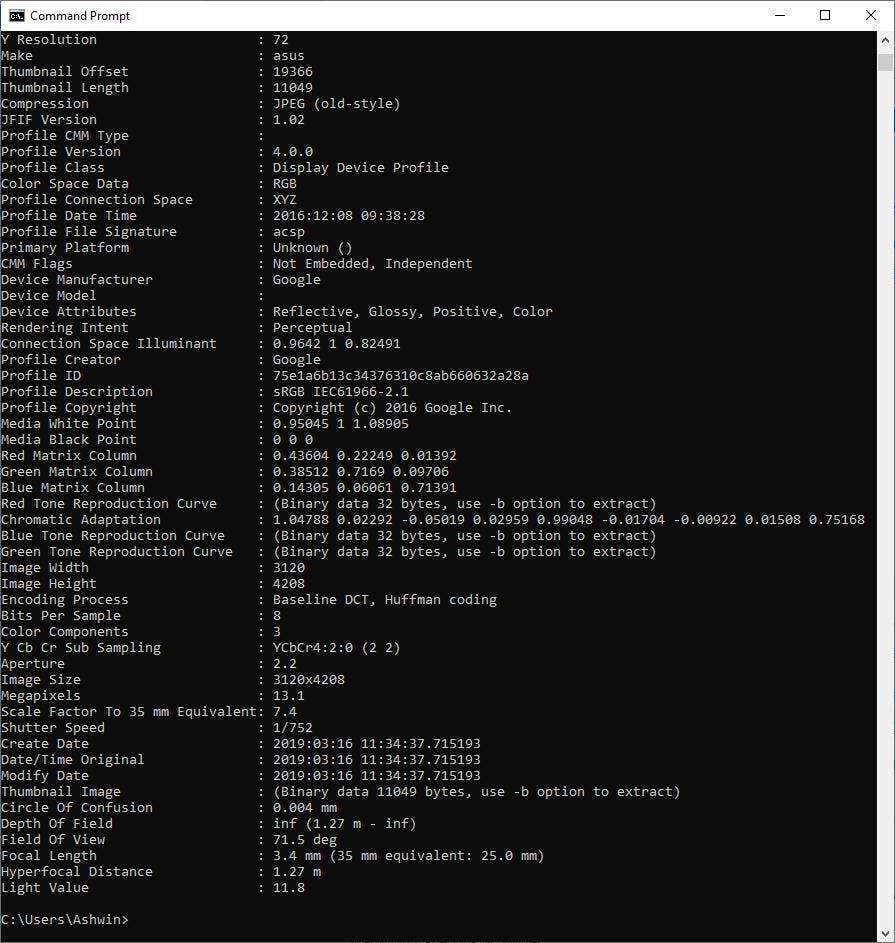
GPS-data vises ikke, fordi jeg valgte ikke at inkludere dem, men du kan fortælle fra billedet, at de blev taget på en ASUS-enhed med modelnummeret X00TD, som er Zenfone Max Pro M1. Profiloprettelses-id'et er Google, fordi jeg brugte Google Camera-appen til at tage billedet. Der er mange andre oplysninger (Megapixels, blænde, ISO, lukkerhastighed, opløsningstid for fotograferingen) indlejret i billedet.
Hvorfor er dette vigtigt? Sig f.eks. At du har taget et billede hjemme og uploadet det på internettet. Hvis du ikke har fjernet metadata før upload til en tjeneste, eller hvis tjenesten ikke skrubber metadata automatisk, kan andre se på metadataene, som muligvis afslører oplysninger, som du ikke ønsker at blive tilgængelig.

Sådan fjernes, redigeres eller ekstraheres exif-data vha. Exiftool?
Sletning af metadata
Du har to muligheder for at slette exif-data fra filer.
exiftool -exif: all = image.jpg

Dette beder ExifTool om at slette alle exif (personligt identificerbare) tags fra billedets metadata. Programmet ændrer ikke den originale fil. I stedet opretter den en kopi af den med de ændrede metadata, som kan være nyttige til deling online. Den originale fil omdøbes til image.jpg_original.
Alternativt skal du bruge følgende kommando.
exiftool -all = image.jpg

Dette vil slette endnu flere tags (XMP). Den resulterende fil vil stadig have de regelmæssige egenskaber for en fil (størrelse, navn, dato oprettet osv.).
Redigering af tags
Det er ret let at redigere exif-data. Skriv exiftool efterfulgt af den attribut, du ønsker at ændre ved hjælp af følgende syntaks.
exiftool -attribute = rediger image.jpg
Lad os sige, at vi vil føje noget til et billede, exiftool -Comment = 'Dette er androideity.com' image.jpg. Dette tilføjer en attribut kaldet 'Kommentar', og værdien for den vil være Dette er androideity.com.

Hvordan fjerner vi exifdata? Lad os bruge kommentarmærket som et eksempel igen. Hvis du vil slette den, skal du lade kommentarens værdi være tom. Kommandoen vil være,
exiftool -Comment = image.jpg

Enkelt, er det ikke? Du kan redigere ethvert tag, der vises. Vil du tilføje tags? Her er en liste over understøttede tags , og en til, der nævner alle læse og skriv tags i Windows.
Batchredigering
ExifTool understøtter også sletning og redigering af batch exif, alt hvad du skal gøre er at tilføje flere billeder efter kommandoen. For f.eks. hvis vi vil fjerne tags fra 3 billeder.
exiftool -all = image.jpg image2.jpg image3.jpg

Redigering af billeder fungerer på samme måde.
exiftool -Copyright = androideity.com image.jpg image2.jpg image3.jpg

Ignorer fejlen fra producentnotaterne i skærmbilledet. Dette sker, når Exiftool muligvis ikke genkender producentnotaterne, hvilket kan resultere i tabte originale data. Men det var ikke i mit tilfælde.
Batchredigering fungerer også med hele mapper.
exiftool -all = H: Fotos
Du kan bruge jokertegn som * .jpg, -GROUP: TAG =, etc til kun at redigere specifikke filer og tags.
Udtræk metadata
For at udtrække oplysninger fra et billede skal du bare trække og slippe et billede som beskrevet tidligere. Du kan gemme indholdet i et tekstdokument eller CSV ved hjælp af en kommando som.
exiftool -T-almindeligt H: Fotos> H: Fotos ghacks.txt

Dette gemmer almindelige metadata fra filerne i den specificerede mappe til den tekstfil, der hedder ghacks.txt; den gemmes i den definerede mappe (i dette tilfælde den samme mappe). Du kan bruge -r til rekursiv tilstand (opretter et tekstdokument for hver fil) i stedet for en enkelt fanebegrænset fil.
Der er en side på det officielle websted, der har mere eksempler .
ExifTool er en open source ansøgning, skrevet i Perl. Jeg har lige nævnt det grundlæggende i programmet her, se den officielle dokumentation for flere kommandoer, tags osv.
Hvis du leder efter en måde at se eller redigere EXIF, GPS, ID3, IPTC, XMP, MakerNotes og andre metadata på, er ExifTool et fremragende valg. Det bruges i tredjepartsprogrammer som Avanceret Renamer , Batch Image Cropper .
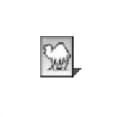
ExifTool
Til Windows
Hent nu